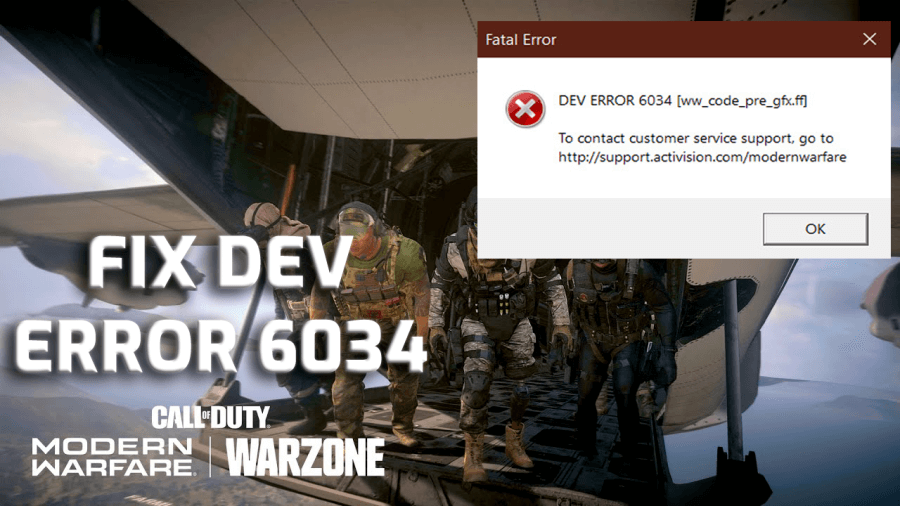
Call of Duty чрезвычайно известна среди геймеров, как и ее ошибки и проблемы. Без сомнения, это одна из самых популярных игр, в которую играет большое количество пользователей.
К сожалению, несмотря на то, что это успешная игра, она также не безупречна и не защищена от сбоев и проблем. Как и в любой другой игре, пользователи также сталкиваются с ошибками и проблемами с COD, и ошибка разработчика 6034 — одна из них.
Это фатальная ошибка Call of Duty , которая происходит каждый раз, когда игроки пытаются присоединиться к друзьям в сети или загрузить многопользовательские карты в игре. Эта ошибка связана с поврежденными и нечитаемыми игровыми данными, из-за которых игра не может подключиться к серверу.
Если вы также получаете ошибку разработчика Call of Duty 6034 на Xbox One, ПК или PS4/PS5 , то вы не одиноки, так как многие пользователи проходят через то же самое.
К счастью, в этой ошибке нет ничего серьезного, так как это случайная ошибка разработчика COD , которую можно легко исправить с помощью настроек и приемов, которыми я собираюсь поделиться с вами в этом руководстве. Так что обязательно дочитайте до конца.
Что вызывает ошибку Dev 6034 в Modern Warfare и Warzone?
Если вы случайно получаете ошибку разработчика Call of Duty Warzone 6034 на Xbox One, ПК или PS4/PS5 , то причиной этой проблемы может быть любое из следующих действий:
- Запуск устаревшего графического драйвера
- Если консоль устарела
- ОС устарела
- Если игра устарела
- Когда игровые файлы повреждены и повреждены
- Если кеш консоли поврежден или поврежден
Список COD: Modern Warfare & Warzone Dev Error 6034
При получении этой ошибки в COD разные пользователи получают разные ошибки разработчика 6034 . Вот список ошибок, которые вы можете получить при получении ошибки разработчика Call of Duty 6034 :
- ошибка разработчика 6034 ww_code_pre_gfx.ff
- ошибка разработчика 6034 eng_code_post_gfx.ff
- Ошибка разработчика Warzone 6034 ww_mp_emporium ff
- ошибка разработчика 6034 ww_ui_boot.ff
- Ошибка разработчика Modern Warfare 6034 ww_mp_piccadilly ff
- ошибка разработчика 6034 ww_mp_ укрытие ff
Если вы получаете какие-либо из вышеупомянутых ошибок с Call of Duty , то упомянутые решения помогут вам избавиться от проблемы. Здесь я покажу вам, как исправить ошибку на следующих устройствах:
1. Исправьте ошибку Dev 6034 на ПК с Windows 10.
2. Исправьте ошибку Call of Duty Dev 6034 на Xbox One, PS4 и PS5.
Как исправить ошибку Call of Duty Dev 6034 на ПК с Windows 10?
1: перезапустите игру
2: Обновите графический драйвер
3: Обновите Windows
4: удалить сломанные файлы игры
5: Сканировать и восстанавливать игровые файлы
#1: Перезапустите игру
Первый и самый простой способ исправить ошибку 6034 разработчика COD Warzone & Modern Warfare на ПК с Windows — перезапустить игру. Для этого просто закройте игру и перезапустите ее на своем ПК. Теперь посмотрите, исправила ли это ошибку или нет.
# 2: Обновите графический драйвер
Графический драйвер необходим для бесперебойной работы игры на ПК. В случае, если ваш драйвер графического процессора имеет какие-либо проблемы или устарел, вы можете получить ошибку COD dev 6034 . Поэтому убедитесь, что в вашей системе установлен обновленный графический драйвер.
Если он устарел, вы можете выполнить указанные шаги для обновления драйвера графического процессора:
- Нажмите клавиши Windows + R > в окне « Выполнить », введите devmgmt.msc > нажмите Enter.
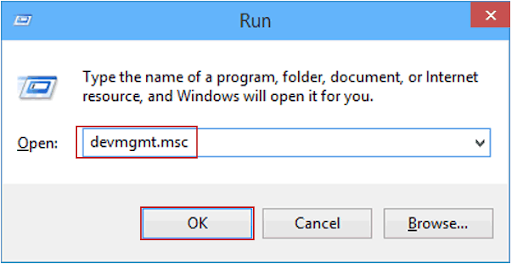
- В окне диспетчера устройств щелкните Видеоадаптеры .
- Щелкните правой кнопкой мыши графический драйвер и выберите « Обновить драйвер» .
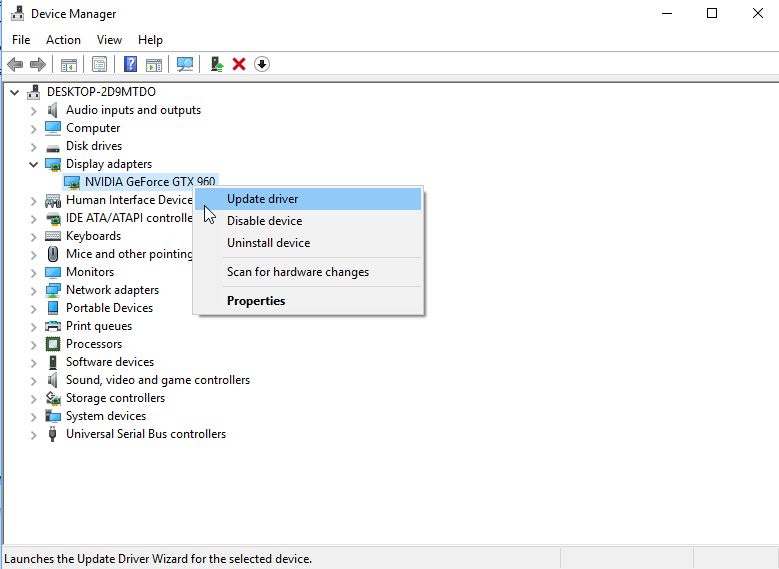
- В следующем всплывающем окне нажмите Автоматический поиск обновленного программного обеспечения драйвера .
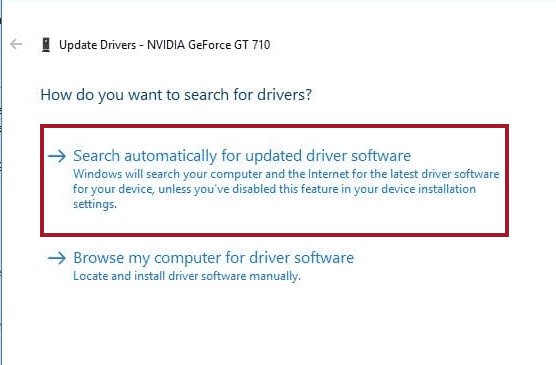
- Теперь Windows выполнит поиск обновленного драйвера и установит его автоматически.
Если вам не хочется следовать длительному ручному методу обновления драйверов устройств, вы можете использовать Driver Easy. Это инструмент, который следит за всеми драйверами устройств вашей системы и поддерживает их в актуальном состоянии. Не только это, но также гарантирует, что драйверы устройств не имеют проблем или ошибок.
Получить драйвер Простое автоматическое обновление графического драйвера
# 3: Обновите Windows
Не только драйверы устройств, но и ваша ОС также должны быть обновлены, чтобы избежать каких-либо проблем в системе. Итак, если вы так долго не обновляли Windows, вы, вероятно, получите ошибку разработчика Modern Warfare 6034 на ПК с Windows 10.
Чтобы обновить компьютер с Windows 10, вы можете выполнить следующие действия:
- Нажмите клавиши Windows + I > нажмите « Обновление и безопасность » .
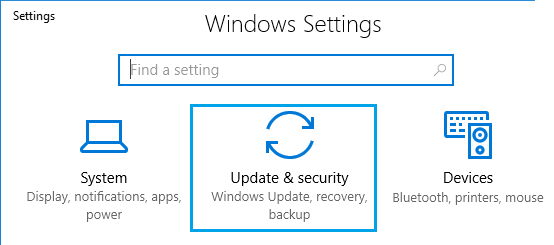
- Перейдите на вкладку Центр обновления Windows , указанную на левой вкладке.
- Нажмите на кнопку Проверить наличие обновлений .
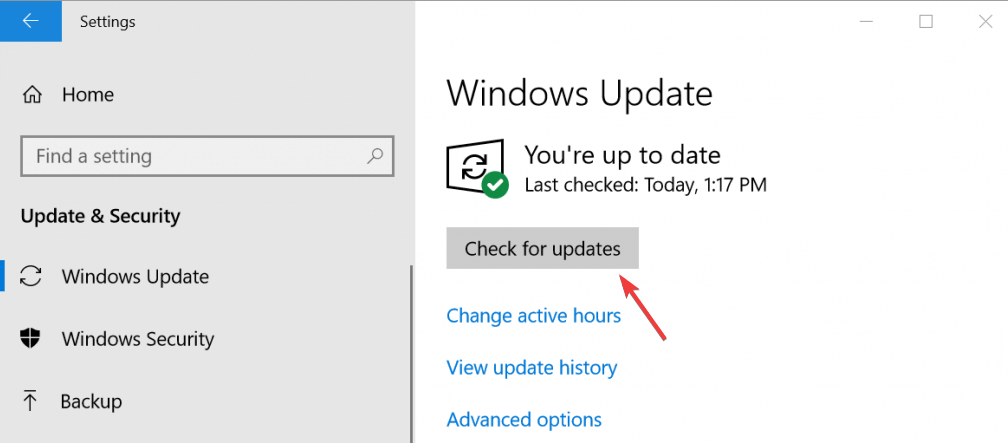
- Теперь Windows будет искать новые обновления.
- Если есть новое обновление, установите его на свой компьютер.
- После установки обновления перезагрузите систему.
# 4: Удалить сломанные файлы игры
Поскольку ошибка dev 6034 связана с файлами игры, восстановление файлов игры может решить эту проблему с наложенным платежом . Однако перед сканированием и восстановлением игры необходимо удалить поврежденные игровые файлы.
- Откройте папку установки COD Warzone или Modern Warfare .
- Теперь найдите следующие файлы игры и удалите их:
- .patch.результат
- vivoxsdk_x64.dll
- .продукт
- Launcher.exe (Modern Warfare)
- Launcher.db
Теперь приступайте к следующему решению.
#5: Сканировать и восстанавливать игровые файлы
Если ваши игровые файлы повреждены или испорчены, то их восстановление — единственный способ исправить ошибку разработчика COD Warzone и Modern Warfare 6034.
Если вы не знаете, как это сделать, ознакомьтесь со следующими инструкциями (здесь я беру Blizzard в качестве примера для иллюстрации):
- Запустите клиент Blizzard на своем ПК.
- Выберите COD Modern Warfare , чтобы восстановить его файлы.
- Щелкните раскрывающийся список « Параметры ».
- Выберите Сканировать и восстановить .
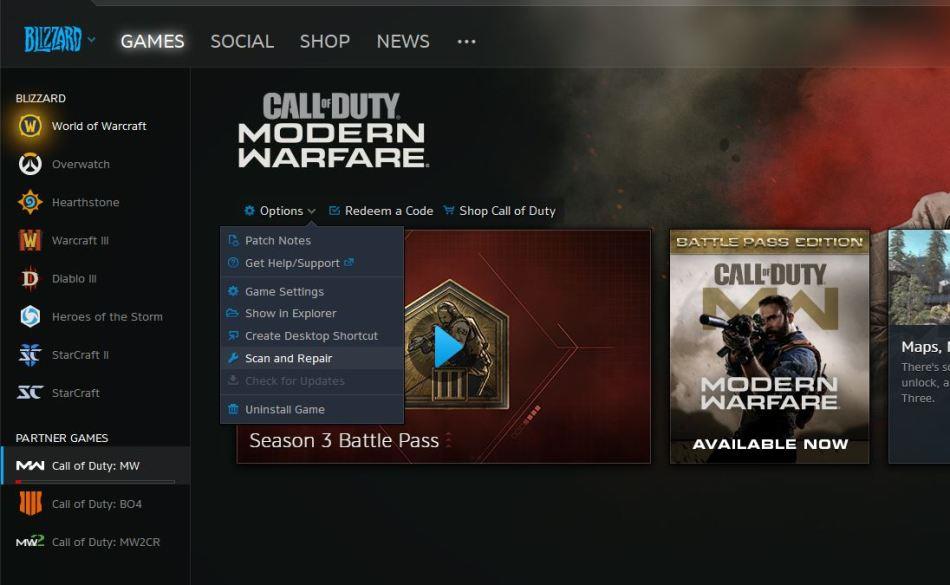
- Далее нажмите « Начать сканирование » .
- После завершения процесса сканирования проверьте, была ли устранена ошибка разработчика в COD .
Как исправить ошибку Call of Duty Warzone Dev 6034 на Xbox One и PS4/PS5?
1. Перезапустите консоль
2. Убедитесь, что игра обновлена
3. Обновите свою консоль
4. Удалить многопользовательские игровые пакеты
5. Очистить кеш консоли
6. Изменить DNS маршрутизатора
1: перезапустить консоль
Вполне возможно, что ошибка Dev 6034 на Xbox One/PS4/PS5 — не что иное, как небольшой сбой, который можно исправить простым перезапуском.
Следовательно, прежде чем перейти в расширенный режим, перезапустите консоль и проверьте, помогло ли это вам исправить ошибку или нет. Если вы все еще получаете сообщение об ошибке разработчика COD 6034 , перейдите к следующим решениям.
2: Убедитесь, что игра обновлена
Если игра устарела, то неудивительно, почему вы сталкиваетесь с такими проблемами. В этом случае вы должны обновить игру, чтобы избежать подобных ошибок и проблем.
Следуйте приведенным ниже инструкциям, чтобы обновить игры на PlayStation:
- Перейдите на главный экран PlayStation.
- Их выделите COD Modern Warfare > нажмите кнопку « Параметры » на вашем контроллере.
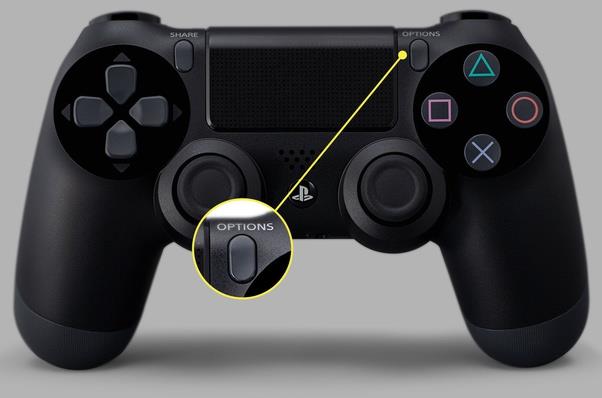
- Теперь выберите опцию « Проверить наличие обновлений ».

- Если для вашей игры доступно новое обновление, установите его.
Обновление игр на Xbox One:
- Нажмите кнопку Xbox, чтобы открыть меню.
- Выберите Настройки.
- Выберите Обновления и загрузки .
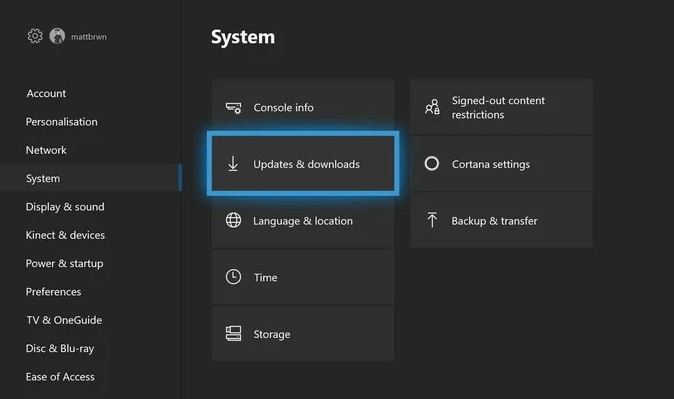
- Теперь выберите Обновлять мои игры и приложения . Если этот параметр включен, ваши игры на Xbox One будут автоматически обновляться.
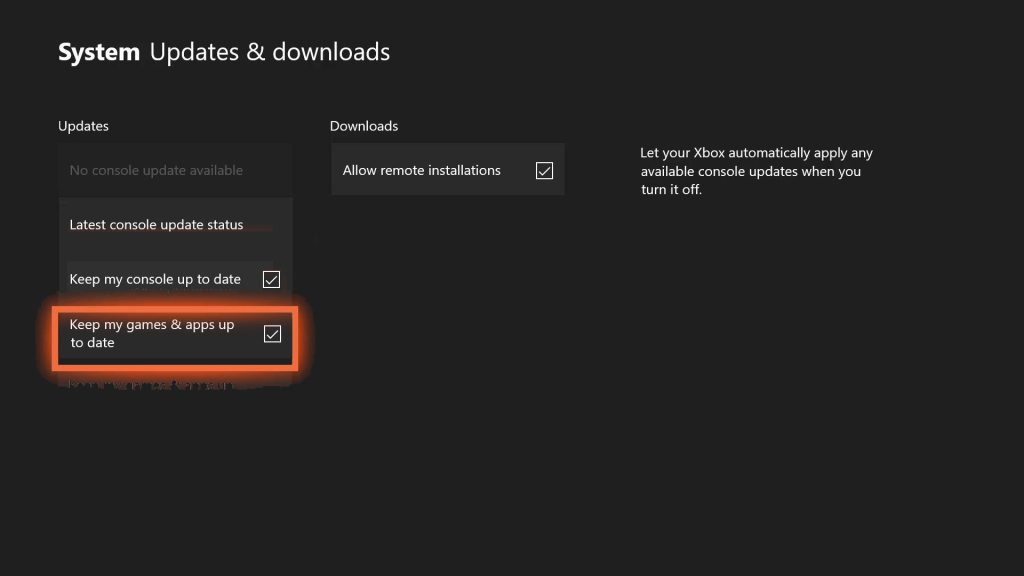
3: Обновите свою консоль
Следующим решением по исправлению ошибки разработчика 6034 на Xbox One и PlayStation 4 и 5 является обновление консоли. Многим пользователям удалось исправить ошибку, обновив Xbox One и PS4/Ps5. Так что в идеале он должен работать и у вас.
Обновление PS4/PS5:
- Откройте главный экран на PlayStation.
- Перейдите в Настройки.
- Выберите Обновление системного программного обеспечения .

- Теперь разрешите системным обновлениям устанавливаться на консоли.
- Наконец, перезагрузите PlayStation 4/5.
Обновите Xbox One:
- Нажмите кнопку Xbox, чтобы открыть меню.
- Перейдите к опции « Настройки ».
- Далее перейдите в раздел « Обновления и загрузки » .
- Если в разделе « Обновления» вы видите «Доступно обновление консоли» , это означает, что для консоли доступно новое обновление программного обеспечения, и вы можете выбрать его для выполнения обновления вручную.
- Но если на вашей консоли нет нового обновления для установки, вы получите следующее сообщение: Нет доступного обновления консоли .
4: Удалить многопользовательские игровые пакеты
- Запустите COD: Warzone и Modern Warfare .
- В главном меню выберите « Параметры » .
- Перейдите на вкладку Общие .
- Выберите « Установки игры» .
- Прежде чем перейти к следующим шагам, убедитесь, что на вашей консоли установлен Multilayer Pack .
- Теперь установите эти пакеты:
- Первый, средний и последний многопользовательские пакеты.
- Последний многопользовательский пакет
- Пакет совместимости Spec Ops и многопользовательской игры
- Затем выберите любой из этих пакетов, которые вы хотите удалить:
- Survival Pack — необходим для игры в Special Ops Survival.
- Пакет данных 1 — требуется для доступа к спецоперациям, многопользовательской игре и кампании.
- Special Ops Pack — если вы хотите сыграть в Special Ops
- Campaign Pack 1 (только для Xbox) — необходим для игры в кампанию.
- Special Ops Pack 2 — необходим для игры в Special Ops.
- Многопользовательский пакет (только для Xbox) — требуется для сетевой игры.
- Campaign Pack 2 (только для Xbox) — потребуется для прохождения кампании.
- Multiplayer Pack 2 — необходим для сетевой игры.
- Выберите Удалить.
- Выберите Подтвердить .
5: очистить кеш консоли
Другой способ исправить эту ошибку COD — очистить кэшированные файлы вашей консоли. Он удалит все поврежденные файлы кеша и сделает вашу игру играбельной.
Очистить кэш PS4:
- Нажмите и удерживайте кнопку PlayStation .
- Выберите «Выключить PS4».
- Теперь подождите не менее 10-20 секунд после выключения.
- Перезагрузите PlayStation 4.
Очистить кэш Xbox One:
- Нажмите кнопку Xbox Guide .
- Перейдите в « Настройки »> выберите « Перезагрузить консоль »> выберите « Перезагрузить».
- Если консоль зависла или вы не можете получить доступ к кнопке «Руководство», нажмите и удерживайте кнопку Xbox не менее 10 секунд.
- Когда консоль выключится, нажмите кнопку Xbox, чтобы перезапустить консоль.
6: Изменить DNS маршрутизатора
По мнению некоторых пользователей, вы можете исправить эту ошибку, изменив DNS-сервер маршрутизатора следующим образом:
Google DNS
ПЕРВИЧНАЯ : 8.8.8.8
ВТОРИЧНАЯ: 8.8.4.4
Открытый DNS
ОСНОВНОЙ : 208.67.222.222
ВТОРИЧНЫЙ: 208.67.220.220
Лучший и простой способ сделать ваш компьютер безошибочным
If you are struggling with PC errors/issues and looking for an advanced solution, then try the PC Repair Tool. This tool is popular for its ability to fix PC errors and issues in just a few clicks.
Now, you don’t need to waste your time and energy after manual solutions. Simply, scan your PC with this tool and left the rest work on it. It will detect and fix the errors and issues within a few seconds.
This tool is highly recommended by professionals as it fixes a wide range of Windows PC errors, such as DLL, BSOD, registry, game errors, and also keeps your PC protected from viruses/malware.
It doesn’t only fixes errors but also enhances the performance. This tool optimizes the PC to provide the maximum performance to the users.
Get PC Repair Tool to Fix PC Error and Issues
Conclusion
Теперь, к концу этой статьи, у вас есть все возможные способы исправить ошибку разработчика Call of Duty Warzone 6034 на Xbox One, ПК и PS4 или PS5 . Поскольку это очень распространенная проблема с наложенным платежом, вы можете столкнуться с этой ошибкой в любое время. Но с помощью этой статьи вам больше не нужно с этим бороться.

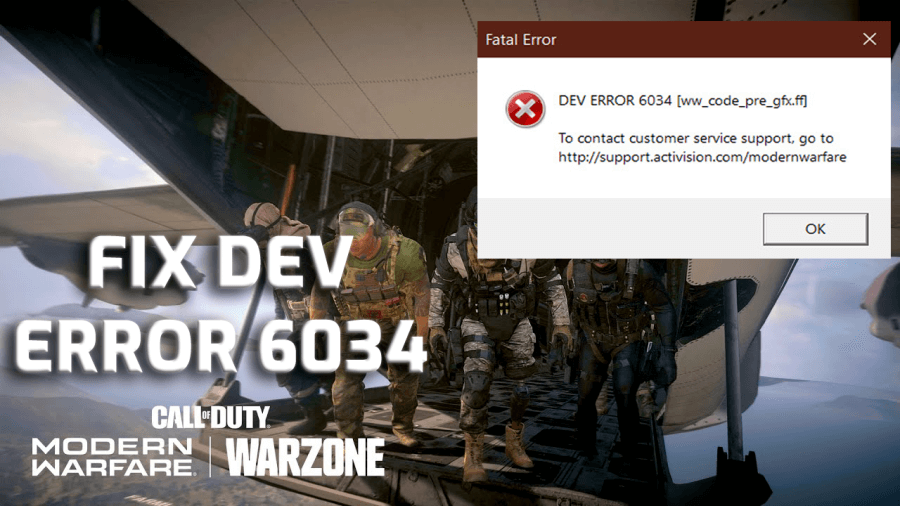
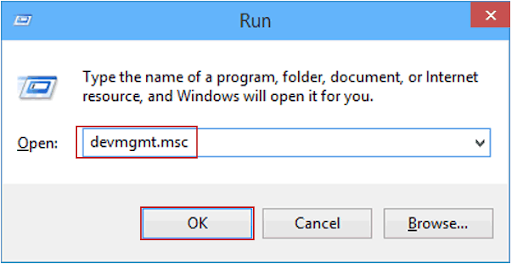
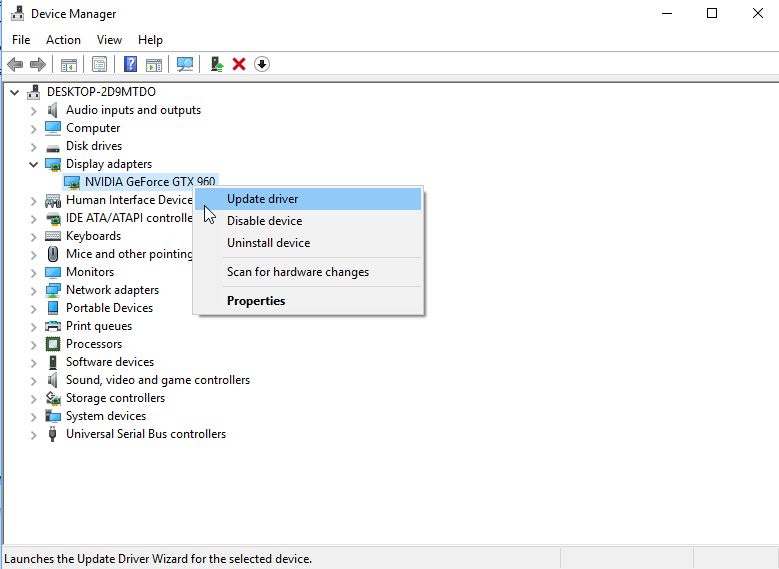
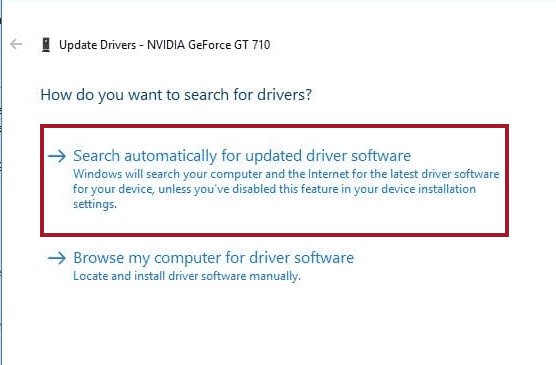
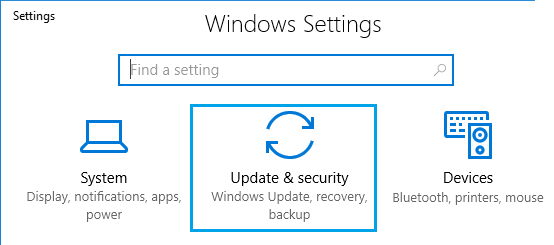
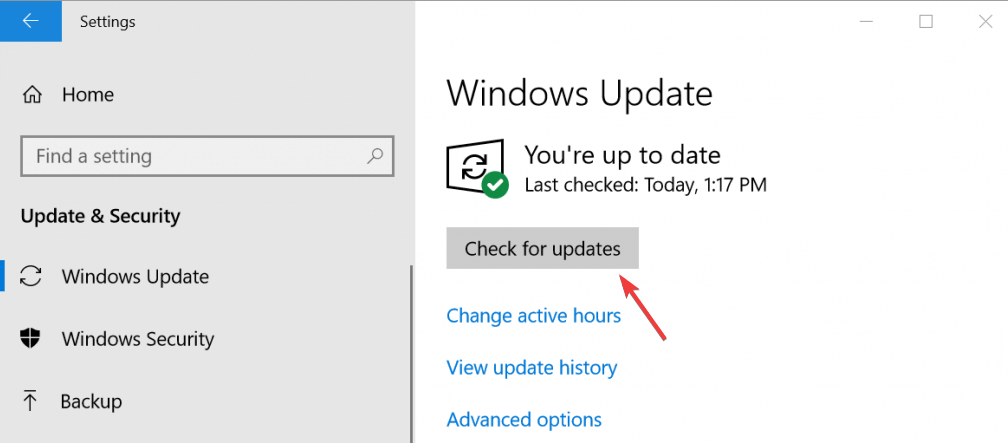
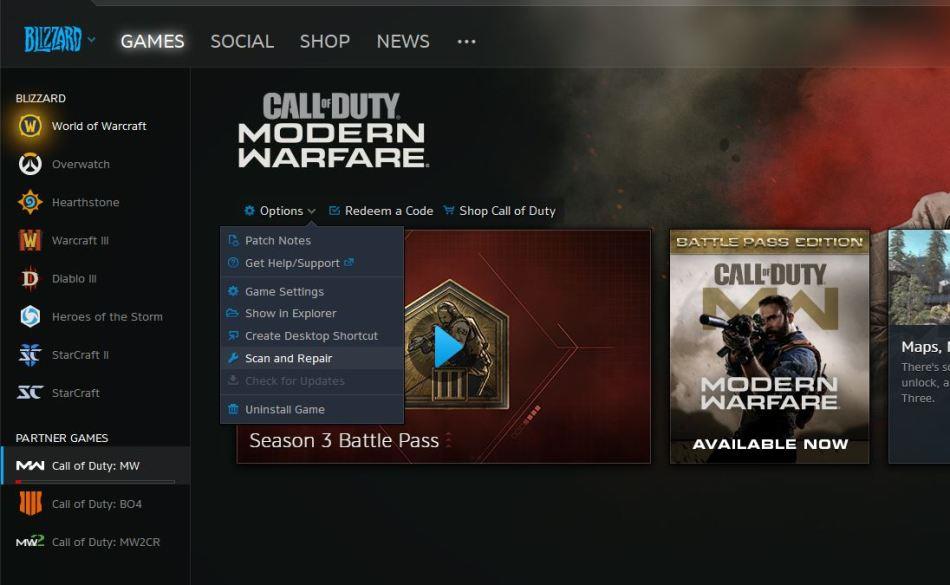
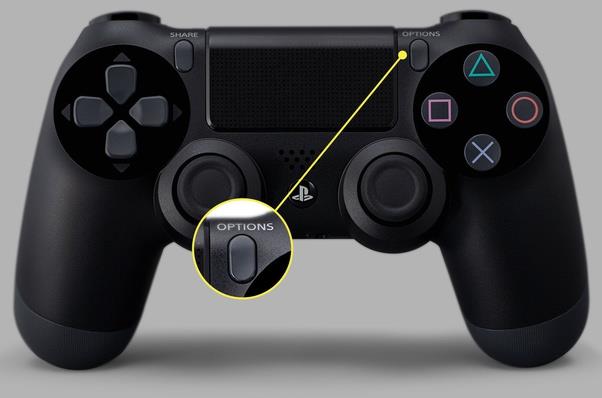

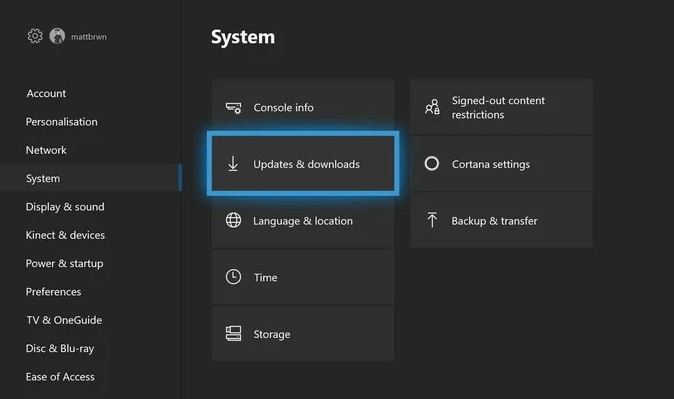
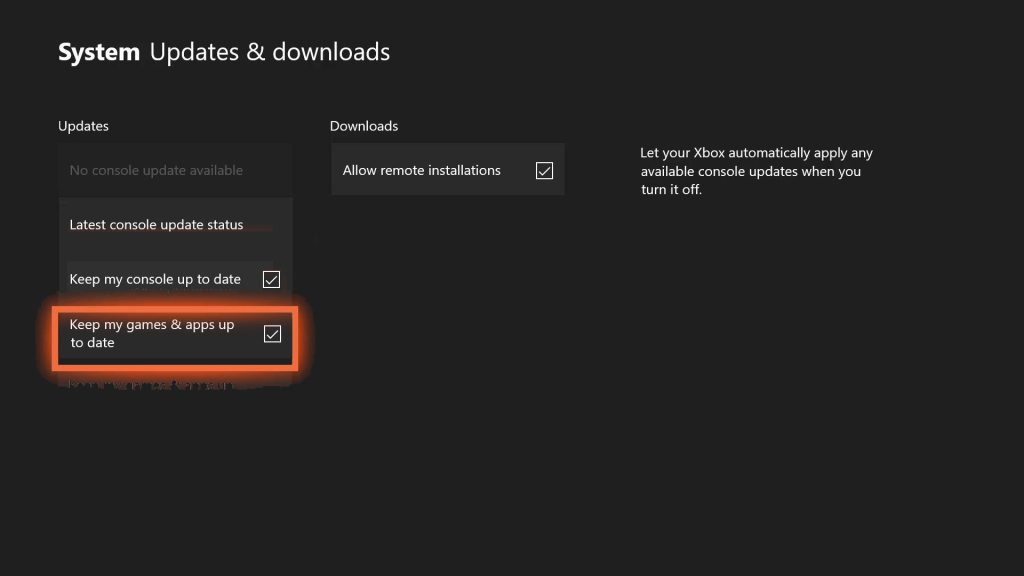


![Как решить проблему «Sims 4 Сим не спит»? [ПРОВЕРЕННЫЕ СПОСОБЫ] Как решить проблему «Sims 4 Сим не спит»? [ПРОВЕРЕННЫЕ СПОСОБЫ]](https://luckytemplates.com/resources1/images2/image-6501-0408151119374.png)


![Исправить Dungeon Siege 2 без указателя мыши [ПРОВЕРЕННЫЕ СПОСОБЫ] Исправить Dungeon Siege 2 без указателя мыши [ПРОВЕРЕННЫЕ СПОСОБЫ]](https://luckytemplates.com/resources1/images2/image-5004-0408151143369.png)

![Ваш компьютер или сеть могут отправлять автоматические запросы [ИСПРАВЛЕНО] Ваш компьютер или сеть могут отправлять автоматические запросы [ИСПРАВЛЕНО]](https://luckytemplates.com/resources1/images2/image-1491-0408150724646.png)
